دليل كامل لتنشيط iPhone الجديد على شبكة AT&T
تهانينا على حصولك على iPhone الجديد! إذا كنت قد حصلت عليه عبر AT&T ، فيمكنك تنشيطه دون الكثير من المتاعب. في الآونة الأخيرة ، سألنا قرائنا عن كيفية تنشيط AT & T iPhone بطريقة تدريجية. قد يفاجئك ذلك ، ولكن يمكنك تنشيط iPhone AT&T الجديد في غضون ثوانٍ قليلة. لمساعدة قرائنا ، توصلنا إلى هذا الدليل الإعلامي الذي سيتيح لك تنشيط AT & T iPhone في أي وقت من الأوقات!
الجزء 1: كيفية تنشيط iPhone الجديد الذي تم شراؤه من AT&T؟
عادةً ما يشتري معظم الأشخاص جهاز iPhone جديدًا من شركة الاتصالات (شركة الشبكة الخاصة بهم). بعد كل شيء ، لدى AT & T الكثير من الخطط ذات الأسعار المعقولة للاختيار من بينها والتي تتيح لك شراء iPhone جديد تمامًا دون التسبب في حدوث انبعاث في جيبك. إذا كنت قد اشتريت أيضًا جهاز iPhone جديدًا من AT&T ، فسيصل هاتفك وبداخله بطاقة SIM مثبتة ومفعلة.
بعد ذلك ، يمكنك ببساطة معرفة كيفية تنشيط AT&T iPhone بسلاسة. رغم ذلك ، إذا كنت تقوم بنقل بطاقة SIM الخاصة بك من هاتف قديم أو أي شركة اتصالات أخرى إلى جهاز جديد غير مؤمن ، فلا يجب عليك اتباع هذه الطريقة. لقد قمنا بالفعل بإدراج كيفية تنشيط iPhone غير المؤمّن لاحقًا في هذا الدليل.
من الناحية المثالية ، هناك طريقتان لتنشيط iPhone AT&T الجديد. يمكنك القيام بذلك إما عن طريق زيارة موقع AT & T الرسمي (عبر أداة التنشيط المستندة إلى الويب) أو عن طريق الحصول على مساعدة iTunes. لنفكر في كلا الخيارين.
1. أداة التنشيط على شبكة الإنترنت من AT&T
لتنشيط هاتفك بسلاسة ، نوصي باستخدام أداة AT & T المستندة إلى الويب. للبدء ، يمكنك زيارته من موقعه الرسمي على الإنترنت مباشرة هنا.
بعد فتح الأداة ، انقر فوق خيار ‘تنشيط جهازك’ لبدء العملية. في النافذة التالية ، أدخل الرقم اللاسلكي وعنوان إرسال الفواتير لمطابقة التفاصيل الخاصة بك. تأكد من إدخال المعلومات الصحيحة التي ملأتها في المستند الأولي. ما عليك سوى الانتقال إلى النافذة التالية وتأكيد رقم IMEI أو ICCID أو بطاقة SIM الخاصة بهاتفك.
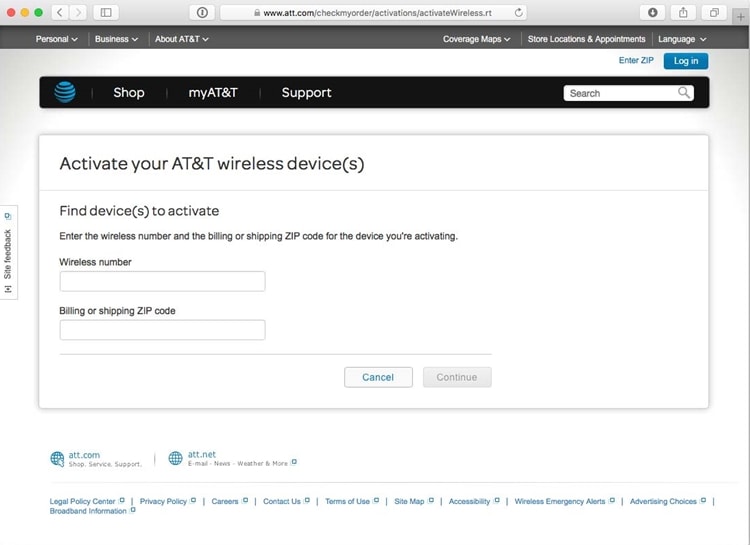
إذا لم تكن متأكدًا من هذه التفاصيل ، فما عليك سوى إلغاء قفل جهاز iPhone الخاص بك للانتقال إلى الإعدادات> عام> حول الجهاز. من هنا ، يمكنك عرض جميع المعلومات التي تحتاجها فيما يتعلق بهاتفك ، مثل IMEI أو رقم بطاقة SIM. طابق هذه المعلومات واتبع الخطوات التي تظهر على الشاشة.
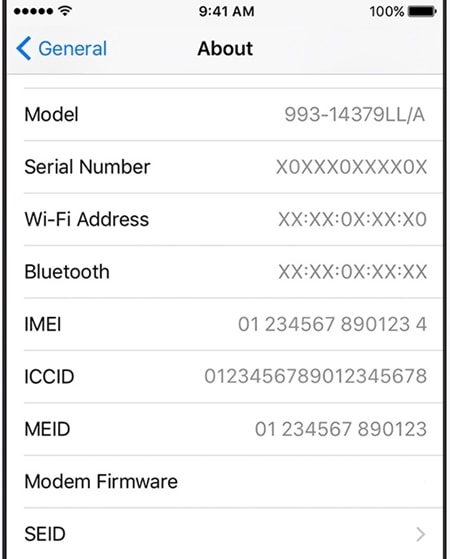
علاوة على ذلك ، يمكنك أيضًا الحصول على رقم IMEI الخاص بجهازك عن طريق الاتصال * # 60 # أيضًا. تم تصميم الأداة المستندة إلى الويب خصيصًا لمساعدة المستخدمين على تنشيط AT&T iPhone وستكون مفيدة جدًا لك.
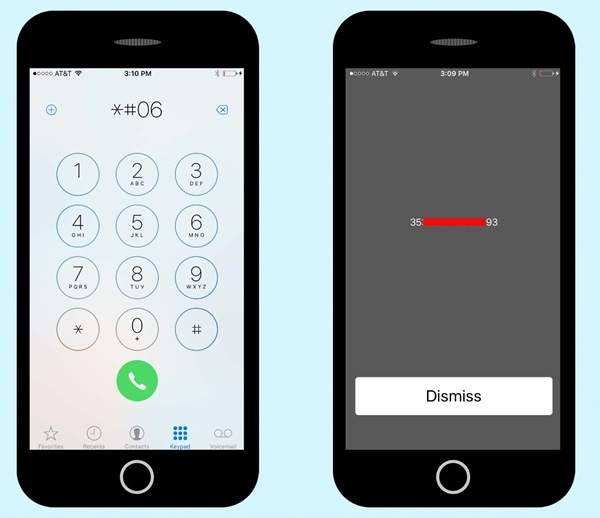
2. استخدام iTunes لتنشيط iPhone
كما هو مذكور ، يمكنك أيضًا تنشيط iPhone AT & T الجديد من خلال الحصول على مساعدة iTunes أيضًا. قبل المتابعة ، تأكد من تثبيت إصدار محدث من iTunes على نظامك. لتنشيط هاتفك ، ما عليك سوى توصيله بنظامك وتشغيل iTunes. بعد التعرف على هاتفك ، حدده ضمن قائمة ‘الأجهزة’.
ستحصل على النوافذ التالية حيث سيتعرف iTunes على هاتفك الجديد. بدلاً من اختيار استعادة جهازك ، انقر فوق الخيار ‘إعداد كـ iPhone جديد’ ، واتبع التعليمات التي تظهر على الشاشة لتنشيط AT&T iPhone.
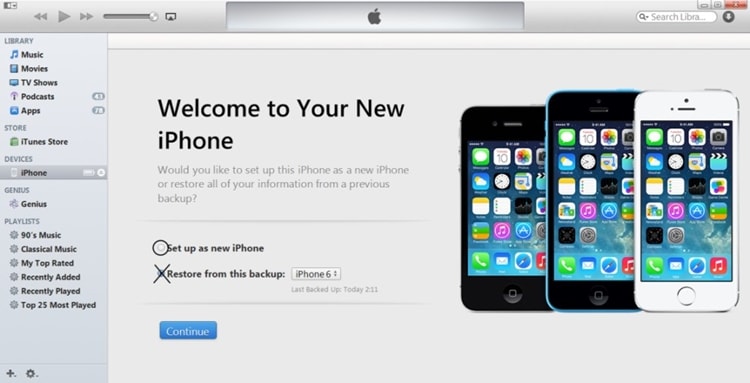
الجزء 2: كيفية تنشيط AT&T iPhone الذي تم شراؤه من Apple؟
الآن عندما تعرف كيفية تنشيط AT&T iPhone الذي تم شراؤه من شركة الاتصالات ، دعنا نتعلم كيفية القيام بنفس الشيء عند شراء iPhone من متجر Apple. لا يهم ما إذا كنت قد اشتريت iPhone الجديد الخاص بك من متجر عبر الإنترنت أو من أي متجر فعلي ، يمكنك بسهولة تنشيط جهاز iPhone الخاص بك من خلال شركة AT&T.
أثناء شراء هاتفك ، سيُطلب منك تحديد شركة اتصالات. ما عليك سوى الذهاب مع AT&T والمتابعة. عندما يتم تسليم هاتفك ، سيتم تثبيت بطاقة AT & T SIM عليه بالفعل. من الناحية المثالية ، يمكنك أيضًا زيارة متجر Apple ونقل بطاقة SIM القديمة الخاصة بك إلى بطاقة جديدة أيضًا لاستخدامها مع جهاز iPhone الخاص بك.
بعد ذلك ، كل ما عليك فعله هو تشغيل جهازك وتكوينه بالطريقة المثالية. من الشاشة الأولى ، حدد خيار ‘Set up as new iPhone’ لتنشيط iPhone AT&T الجديد.
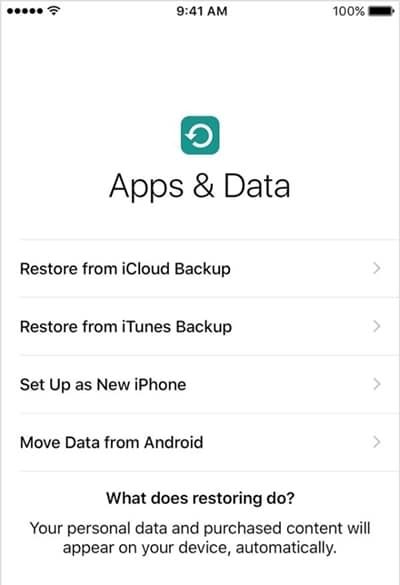
لاحقًا ، يمكنك ملء المعلومات الأساسية المتعلقة باللغة التي تختارها وبيانات اعتماد شبكة WiFi والمزيد لتنشيط هاتفك. تأكد من أنك قمت بالفعل بإدخال بطاقة SIM الخاصة بك. إذا لم يتم إدخاله بشكل صحيح ، فسيخبرك هاتفك حتى تتمكن من بدء العملية مرة أخرى.
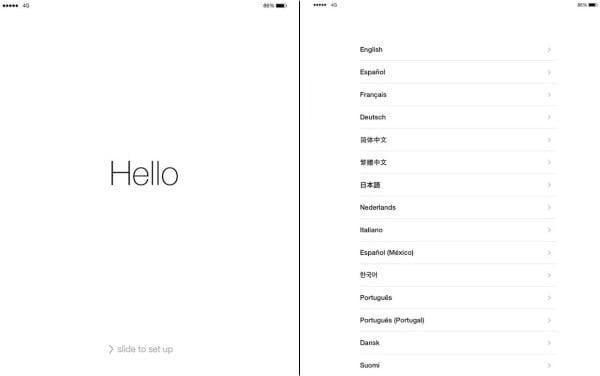
الجزء 3: كيفية تنشيط iPhone الجديد غير المؤمَّن لاستخدامه في AT&T؟
إذا كان لديك بالفعل جهاز iPhone جديد غير مؤمن ، فيمكنك استخدامه ببساطة مع AT&T دون أي متاعب إضافية. أول شيء يجب القيام به لتنشيط جهاز iPhone الخاص بك هو الحصول على بطاقة AT&T SIM جديدة. يمكنك طلبها من موقعها الرسمي على الإنترنت بشكل صحيح هنا واختر الخطة المناسبة.
أثناء طلب بطاقة SIM جديدة ، تأكد من تقديم التفاصيل المتعلقة بطراز جهازك ورقم IMEI الخاص به والمعلومات الأخرى بشكل صحيح. بعد الحصول على بطاقة SIM جديدة ، ما عليك سوى إزالة بطاقة SIM الحالية ووضع البطاقة الجديدة. من الناحية المثالية ، سيتم بالفعل تنشيط AT & T SIM الجديدة الخاصة بك. لاختباره ، يمكنك ببساطة إجراء مكالمة هاتفية.

أيضًا ، إذا كنت تنقل مشغل شبكة الجوال (أي الانتقال من أي شركة نقل أخرى إلى AT&T) ، فأنت بحاجة إلى الاتصال بدعم AT&T لتنشيط بطاقة SIM الخاصة بك. يمكن القيام بذلك عن طريق الاتصال بالرقم الافتراضي 1-866-895-1099 (يمكن أن يتغير من موقع إلى آخر).
رغم ذلك ، بعد إدخال بطاقة SIM الجديدة ، يجب عليك إعادة تشغيل هاتفك لتنشيطه. في النهاية ، سيتم تنشيط AT&T iPhone دون الكثير من المتاعب.
الآن عندما تعرف كيفية تنشيط AT&T iPhone ، يمكنك بسهولة تحقيق أقصى استفادة من جهازك. ما عليك سوى اتباع الخطوات المذكورة أعلاه لتنشيط iPhone AT&T الجديد. لا يهم إذا كنت قد اشتريت هاتفك من AT&T أو مباشرة من Apple ، فستتمكن من تنشيطه في أي وقت من الأوقات. إذا كان لا يزال لديك أي سؤال حول كيفية تنشيط AT & T iPhone ، فأخبرنا بذلك في التعليقات أدناه.
أحدث المقالات